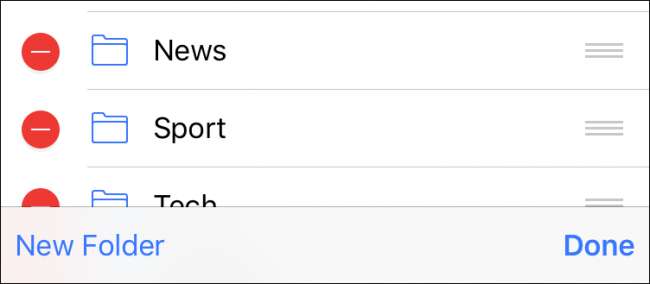
iCloud จะซิงค์บุ๊กมาร์กทั้งหมดที่คุณสร้างใน Safari บน Mac กับ iPad หรือ iPhone ของคุณและในทางกลับกัน แต่บุ๊กมาร์กไม่ได้ดูเรียบง่ายและชัดเจนใน iPhone เหมือนกับที่อยู่ใน Mac วิธีสร้างและจัดการบน iOS มีดังนี้
การเพิ่มบุ๊กมาร์กบน iPhone เป็นเรื่องง่าย แต่ยังไม่ชัดเจนในทันที สิ่งแรกที่คุณควรทำคือคลำหาบุ๊กมาร์กที่มีอยู่ก่อนที่คุณจะรู้ว่าใช้งานไม่ได้ สิ่งที่ต้องทำหากต้องการเพิ่มบุ๊กมาร์กคือแตะไอคอน Share ตามที่แสดงด้านล่างเป็นสีแดง

เมื่อเมนูแบ่งปันเปิดขึ้นคุณจะสามารถเพิ่มเว็บไซต์ปัจจุบันลงในบุ๊กมาร์กหรือรายการโปรดของคุณได้ คุณยังมีตัวเลือกในการเพิ่มไซต์ลงในรายการเรื่องรออ่านของคุณในกรณีที่คุณต้องการอ่านในภายหลังออฟไลน์หรือคุณสามารถปักหมุดไว้ที่หน้าจอหลักของคุณได้
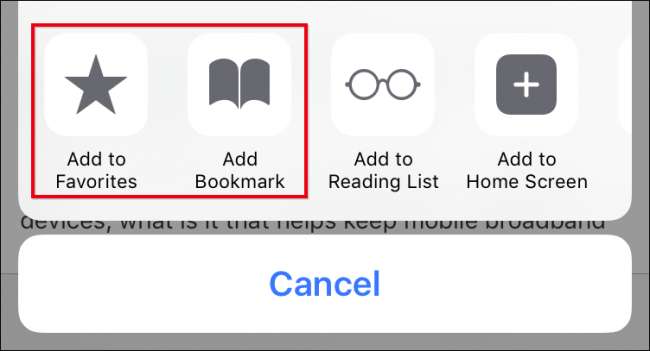
เมื่อคุณรู้วิธีเพิ่มบุ๊กมาร์กแล้วคุณสามารถเปลี่ยนชื่อเพิ่มลงในโฟลเดอร์หรือลบออกได้
ในการจัดการบุ๊กมาร์ก Safari บน iPhone หรือ iPad ของคุณก่อนอื่นให้แตะไอคอนบุ๊กมาร์กที่แถวล่างสุด
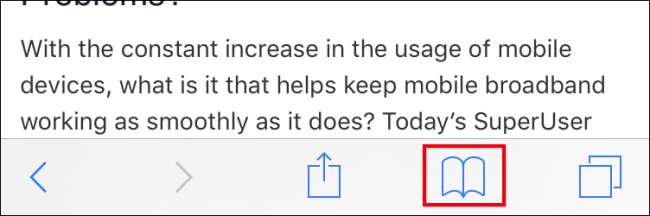
ตอนนี้ในหน้าจอบุ๊กมาร์กให้แตะปุ่ม "แก้ไข" ที่มุมล่างขวา
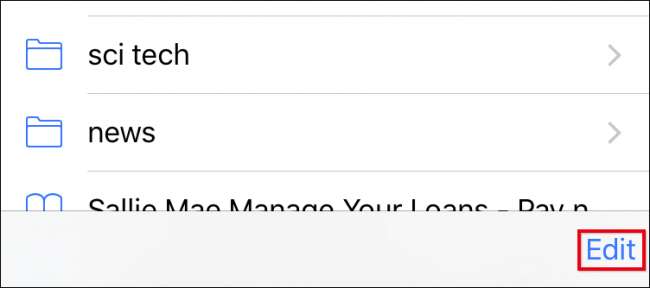
ตอนนี้โหมดแก้ไขจะปรากฏขึ้น ข้างบุ๊กมาร์กหรือโฟลเดอร์แต่ละรายการจะมีสัญลักษณ์“ -” ซึ่งหมายความว่าคุณสามารถแตะและลบสิ่งต่างๆได้
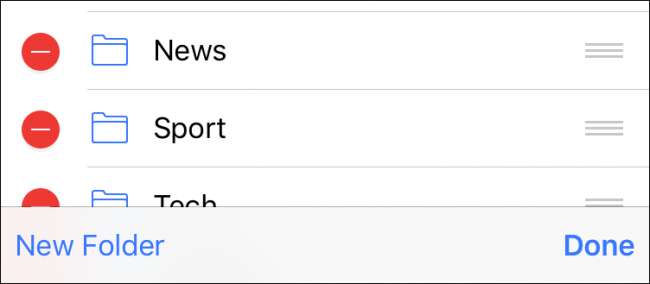
แตะลิงก์ "โฟลเดอร์ใหม่" และคุณสามารถสร้างโฟลเดอร์ใหม่เพื่อเก็บบุ๊กมาร์กใหม่หรือปัจจุบันได้ ตั้งชื่อให้กับโฟลเดอร์ใหม่ของคุณและระบุตำแหน่งที่คุณต้องการให้อยู่ภายใต้ตัวเลือก "ตำแหน่ง"
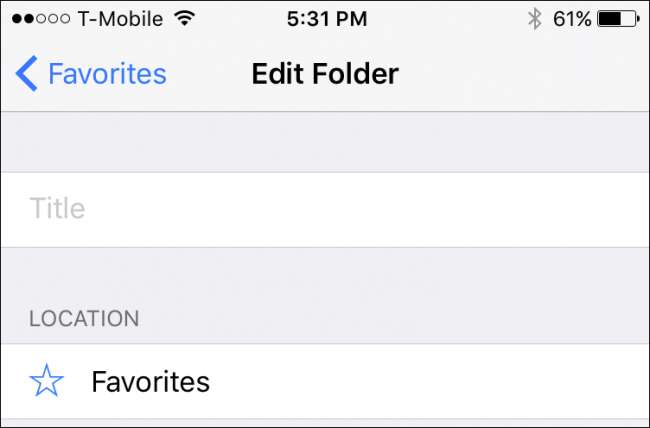
เมื่อคุณแตะ“ ตำแหน่ง” โครงสร้างบุ๊กมาร์กของคุณจะขยายและคุณสามารถแตะตำแหน่งที่คุณต้องการให้โฟลเดอร์ใหม่ไปได้
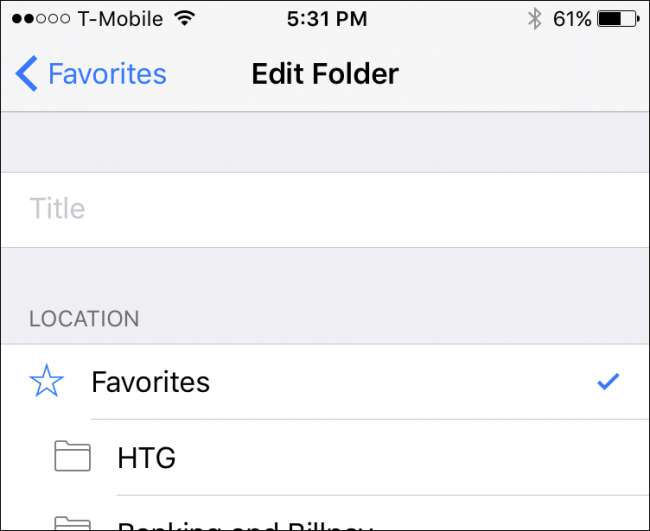
ในการแก้ไขบุ๊กมาร์กคุณเพียงแค่ต้องแตะที่หนึ่งในขณะที่อยู่ในโหมดแก้ไข หน้าจอ "แก้ไขบุ๊กมาร์ก" จะเปิดขึ้นซึ่งคุณสามารถตั้งชื่อบุ๊กมาร์กใหม่แก้ไขปัญหา URL และเช่นเดียวกับโฟลเดอร์ใหม่วางไว้ในตำแหน่งที่เหมาะสม

สุดท้ายคุณอาจสังเกตเห็นว่าขณะอยู่ในโหมดแก้ไขจะมีแถบสีเทาสามแถบปรากฏที่ขอบด้านขวาของแต่ละบุ๊กมาร์กหรือโฟลเดอร์บุ๊กมาร์ก สิ่งเหล่านี้ช่วยให้คุณเคลื่อนย้ายสิ่งของไปรอบ ๆ ได้ดังนั้นหากคุณต้องการจัดลำดับทุกอย่างใหม่เพียงแค่วางนิ้วของคุณบนแถบเหล่านี้แล้วลากไปยังตำแหน่งที่คุณเลือก
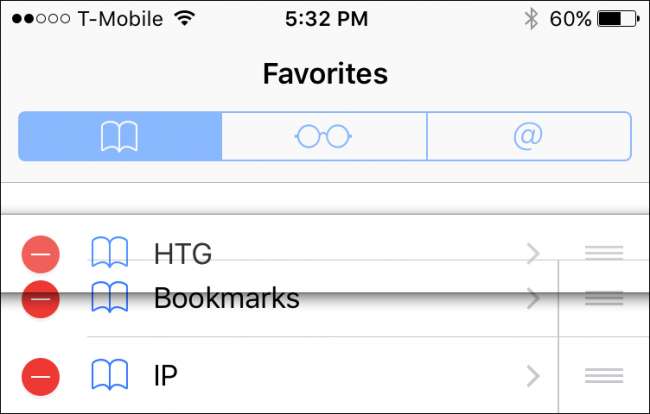
อย่างที่คุณเห็นการเพิ่มการลบและการแก้ไขบุ๊กมาร์กและโฟลเดอร์บุ๊กมาร์กบน Safari สำหรับ iOS นั้นค่อนข้างง่ายและเมื่อคุณรู้วิธีทำแล้วเรามั่นใจว่าคุณจะต้องตั้งชื่อบุ๊กมาร์กของคุณและจัดเรียงตามลำดับที่คุณเห็น พอดี







